الانترنت والاتصالاتالبريد الإلكتروني
شرح hotmail تسجيل بالخطوات
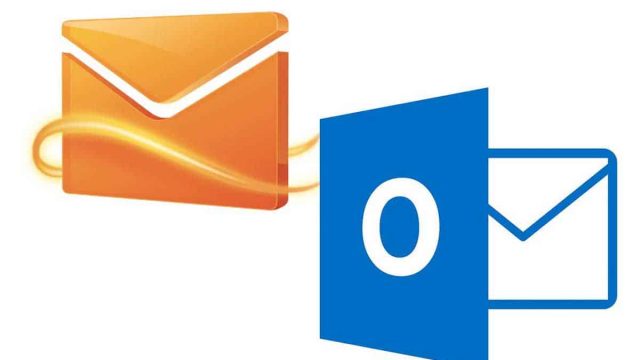
يقدم هذا المقال من موسوعة طريقة Hotmail تسجيل ، والذي يوفر خدمة البريد الإلكتروني وإمكانية إرسال واستقبال الملفات بكل سهولة وبشكل مجاني، ويحظى بشهرة واسعة على مستوى العالم، ويمكن للفرد الوصول إليه عبر الإنترنت، وتم تغيير اسمه في عام 2012م ليصبح Outlook
هذه الخدمة هي خدمة مقدمة من شركة مايكروسوفت الشهيرة، وتتميز بالسرية والأمان، وتمتلك أنظمة تشفير وحماية عالية تمنع الاختراق والسرقة والتجسس من قبل أي شخص أو جهة.
وخلال السطور التالية سنعرض إليك خطوات كيفية تسجيل دخول hotmail
hotmail تسجيل
تسجيل الدخول hotmail عبر جهاز الكمبيوتر
- يتم الدخول على صفحة Outlook عن طريق هذا الرابط، ثم النقر على sign in لتسجيل الدخول.
- اكتب البريد الإلكتروني الخاص بك، أو رقم هاتفك الخاص.
- أنقر على كلمة التالي next.
- ثم يتعين عليك كتابة كلمة المرور والضغط على تسجيل الدخول sign in.
- إذا كنت ترغب في البقاء مسجلاً في النظام، يجب وضع علامة في المربع keep me signed.
تسجيل الدخول hotmail عبر الهاتف
يمكن الوصول إلى حساب هوتميل الخاص بك عن طريق هاتفك النقال باستخدام الخطوات التالية:-
- افتح تطبيق أوتلوك، من هنا إذا كنت مستخدمًا لنظام أندرويد، وانقر على “Get Started” للبدء.
- اكتب البريد الإلكتروني الشخصي.
- يجب النقر على كلمة `إضافة حساب` (add account)، ثم النقر على كلمة `متابعة` (continue).
- اكتب كلمة المرور ثم انقر على زر تسجيل الدخول.
- يمكن الضغط على زر `ربما لاحقًا` أو `تخطي` لمستخدمي نظام أندرويد لتجاوز نموذج إضافة الحساب.
- يجب أيضًا النقر على كلمة “تخطي” (skip) لتجاوز معاينة الميزات.
- بعد ذلك سيتم فتح صندوق البريد الوارد الخاص بحسابك.
تسجيل الدخول hotmail عبر ويندوز لايف
يمكنك فتح حسابك الشخصي على الهوتميل باستخدام Windows Live، وهو يتضمن العديد من الخدمات المختلفة، ويمكنك الوصول إلى حسابك وتسجيل الدخول عن طريق اتباع الخطوات التالية:-
- استخدم هذا الرابط للوصول إلى صفحة Windows Live.
- انقر على Accounts في شريط windows live mail الموجود في القائمة.
- اضغط على كلمة البريد الإلكتروني، واكتب بريدك الإلكتروني، ثم اكتب كلمة المرور.
- يمكن وضع علامة بجانب المربع المجاور لكلمة المرور باستخدام عبارة Remember this password لتذكر كلمة المرور.
- عليك أن تكتب اسمك تحت عنوان Display name for your sent messages.
- ضع علامة بجانب المربع المجاور لاختيار تكوين إعدادات الخادم يدويًا.
- أنقر بعد ذلك على كلمة التالي next.
- يجب اختيار IMAP كنوع للخادم المستخدم، كخيار مثالي.
- أَدخل imap-mail.outlook.com كمثال لعنوان الخادم.
- يُرجى وضع علامة داخل المربع المخصص للتحقق من طلب الاتصال الآمن Requires a secure.
- اكتب رقم 993 عند خانة المنفذ port.
- ضع إشارة داخل المربع المخصص لطلب المصادقة مع كتابة `Requires authentication`
- أنقر على كلمة التالي next.
- ثم اضغط على كلمة `إنهاء` أو `finish`.
- وستصل إلى بريدك الإلكتروني.